IPhone 7 düzeltmek için kolay yollar Dokunmatik ekran çalışmıyor
"Dokunmatik ekranım iOS 12.1.2 güncellemesinden sonra çalışmayı durdurdu"
İPhone 7 dokunmatik ekran sorunları olduğunda,iPhone 7/7 Plus, erişmenizi engelleyen dokunuşunuza yanıt vermiyor. İyi! Bunun arkasındaki nedenler, dokunmatik sensör ile iPhone'un altında yatan sistem arasındaki bağlantıyı kesebilecek fiziksel bir hasara neden olabilir. Veya diğer taraftan, iPhone 7 dokunmatik ekranın çalışmamasından dolayı bir yazılım sorunu olabilir.
İPhone 7/7 Plus cihazınızın bu yanıt vermemesinedokunmatik ekran sizi rahatsız edecektir. Ancak, endişelenmek sizi bu problemden kurtarmaz. Bu problemden sorunsuz şekilde kurtulmanıza yardımcı olacak harika çözümlerimiz var. Daha fazla bilgi için okumaya devam edin!
Bölüm 1: Ortak Dokunmatik Ekran iPhone 7'de Çalışmıyor
İPhone 7/7 Plus dokunmatik ekranınız "tiş, bu tür bir rahatsızlık herkes için farklı. Yanıt vermeyen iPhone 7/7 Plus ekranıyla en sık karşılaşılan sorunları burada listeledik. Ayrıntılı olarak keşfedelim.
1. iPhone 7 dokunmatik ekranı yavaşça yanıt vererek, düzgün bir şekilde kullanmanızı önler. İşe yarayabilir, ancak sinir bozucu derecede yavaş bir hızda.
2. Ekran, aksi halde iyi çalışan gelen aramalara cevap vermiyor.
3. Kaydırmaya veya dokunmaya çalıştığınızda ekran aniden duruyor.
4. Ekran, belirli bir uygulamayı kurduktan ve başlatmaya çalıştıktan sonra yanıt vermiyor.
Bölüm 2: Nasıl iPhone 7/7 Plus Dokunmatik Ekran Çalışmıyor Nasıl Onarılır
İPhone 7 dokunmatik ekran sorunlarından bağımsız olarak,seni bu durumdan kurtarmanın çözümleri var. Dokunmatik ekran sorunu donanım veya yazılımla ilgili olabilir, ancak aşağıdaki çözümleri kullanarak bunları düzeltmeye çalışmanın zararı yoktur. Başlayalım -
1. iPhone ekranını ve parmaklarını temizleyin
Kir, sıvılar, artıklar, nem veya yiyecek kabuklarıEkranda birikenlerin en iyisi bile, iPhone sorununuzda dokunmatik ekranın çalışmamasına neden olabilir. Sorun, ekran kaleminiz, parmaklarınız veya diğer dokunmatik giriş aygıtlarının dağınık olması durumunda devam eder (dokunmatik sensör etkileşimini engeller). Varsa, üçüncü taraf ekran koruyucuyu / kurcalamaya karşı korumalı olanı çıkarın, ekranı nemli yumuşak bir bezle / pamukla silin, sorunu gidermek için parmaklarınızı veya kalemi temizleyin ve kurulayın.
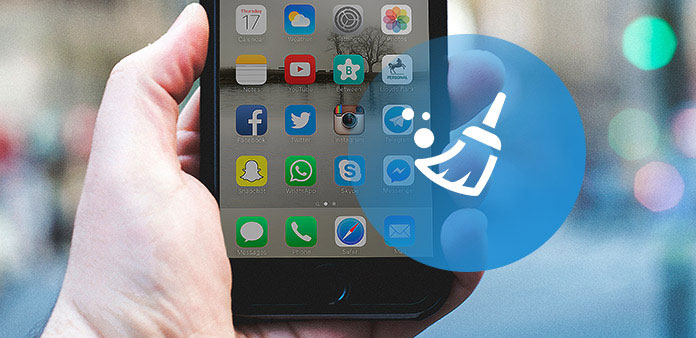
2. Sert iPhone yeniden başlatılması
İPhone'unuzdaki küçük hatalar, cihazı yeniden başlatarak zorla çözülebilir. Ekranın boşuna döndüğü temizleme işlemi, aşağıdaki adımları kullanarak bu yöntemi deneyin.
- Ekranda Apple logosunu görene kadar "Volume Down" ve "Sleep / Wake" düğmesini aynı anda basılı tutun.
- Cihazınızın yeniden başlatılmasına izin verin. Tepki vermeyen / donmuş ekranınız şimdi doğru şekilde yanıt vermelidir.

3. Sorunlu Uygulamaları Silin ve Yeniden Yükleyin
İPhone 7/7 plus dokunmatik ekranınız bazenDüzgün cevap vermiyorsa, arkasındaki sebep hatalı uygulamalar olabilir. Belki kurulumdan hemen sonra veya bu uygulamaları başlatmak istediğinizde bu sorunu yaşayabilirsiniz. Bu uygulamaları güncellemeyi veya silmeyi ve yeniden kurmayı deneyin ve iPhone'unuzun daha sonra düzgün çalışıp çalışmadığını kontrol edin. Evetse, bu uygulamaların bir sorunu var ve iPhone'unuz mükemmel durumda. Bu tür uygulamaları kaldırmak, bu yanıt vermeyen dokunmatik ekran sorununu çözebilir.

4. ücretsiz iPhone depolama
Bazen yanıt vermeyen bir iPhone ekranı dadepolama dolduğunda deneyimli Cihazın düzgün çalışabilmesi için biraz yer açın. Alan tüketen verileri bulmak ve silmek için aşağıdaki adımları izleyin.
"Ayarlar"> "Genel"> "Depolama ve Kullanım"> "Depolamayı Yönet" e gidin.
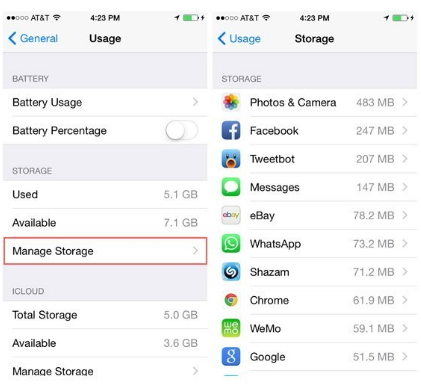
5. iPhone'u Yeni Olarak Geri Yükleme
Sorunu gidermeyi deneyebileceğiniz bir sonraki çözüm, iPhone'unuzu yenisi olarak geri yüklemektir. İTunes geri yükleme işlemini gerçekleştirmek için aşağıdaki adımları kullanın. Ancak bunun tüm verilerinizi sileceğini unutmayın.
İTunes'u güvenilir bir bilgisayarda başlatın ve iPhone'unuzu bağlayın> iTunes'ta "Aygıtlar"> "Özet"> "iPhone'u Geri Yükle" ye dokunun.

6. Veri kaybı olmadan iPhone 7 Dokunmatik Ekran Fix
Yukarıdaki yöntemlerden hiçbiri teselli etmediğinde,Tenorshare ReiBoot bir kurtarıcı ve iPhone 7 dokunmatik ekranı diğer büyük iOS sorunları ile birlikte çalışmama sorununu gidermek için denemeye değer. İPhone verilerinizin işlem sırasında korunmasını sağlarken tüm iOS sorunlarını çözebilir. Yazılım, dünya genelinde milyonlarca kullanıcı tarafından sık sık sıkışmış ekran sorunlarının, iOS sorunlarının ve iTunes hatalarının kusursuz bir şekilde çözülebilmesi nedeniyle güvenilirdir.
Adım 1: Tenorshare ReiBoot'u resmi web sitesinden bilgisayarınıza yükleyin ve başlatın. İPhone'unuzu bir USB kablosu kullanarak PC'nize bağlayın.
Adım 2:İPhone'unuzdaki donmuş ve tepkisiz ekranı sabitlemek için "Tüm iOS Sıkışmasını Düzeltildi" seçeneğini seçin ve ardından "Şimdi Düzelt" (iOS 10 için) / "Şimdi Düzelt (Tüm iOS 11 Stucl)" (iOS 11 veya son sürümleri için) düğmesini tıklayın 7/7 Artı.

Adım 3: Bir sonraki ekran sizden cihazınız için en güncel uyumlu yazılımı indirmenizi ister. Yazılım otomatik olarak algılar, "İndir" e tıklamanız yeterlidir.

Adım 4: Paket indirildikten sonra, onarımı başlatmak için "Onarımı Başlat" düğmesine tıklamanız gerekir.

7. iPhone'u DFU Moduna yerleştirin ve iTunes ile geri yükleyin
İyi! Yukarıda listelenen çözümlerden hiçbiri "iPhone 7/7 Plus'ta çalışmıyor dokunmatik ekran" sorununu çözmediyse, düzeltmek için iPhone'unuzu DFU modunda geri yüklemek son çaredir. İşte nasıl yapılacağı.
"İTunes"> "iPhone" cihazınızı bağlayın> basın"Uyku / Uyanma" düğmesini 5 saniye boyunca ve "Ana Sayfa" düğmesini 10 saniye boyunca basılı tutun> "Uyku / Uyanma" düğmesini bırakın> Ekranın siyaha döndüğünü gördükten sonra "Ana Sayfa" düğmesini bırakın.
Artık iPhone'unuz DFU moduna girmiştir ve iTunes bunu algılar. İPhone'u geri yüklemek için 5 numaralı çözümdeki geri yükleme işlemini izleyin.
Tartışmanın sonuna doğru ilerliyoruz.Şimdi, yukarıda belirtilen çözümler ve bunların nasıl uygulanacağı hakkında tam bir anlayışa sahip olduğunuz için olumlu. Artık, iPhone 7 dokunmatik ekranınızın çalışmadığını çözmeniz gerektiğini umuyoruz. Gönderiyi okuduğunuz için teşekkürler. Lütfen görüşlerinizi aşağıdaki yorum bölümünde paylaşın.









